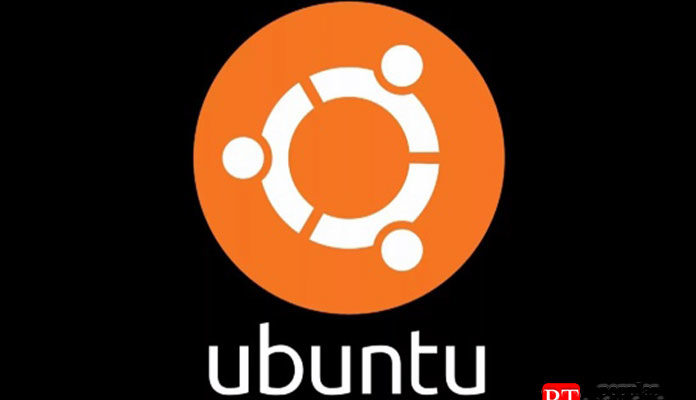Независимо от используемой вами операционной системы; есть несколько причин, по которым вы можете захотеть удалить программное обеспечение. Возможно, программное обеспечение повреждено и работает не так, как раньше, или ваше приложение теперь заражено вирусами, поэтому его удаление безопасно. Бывают случаи, когда вы больше не используете программное обеспечение, поэтому вы удаляете его, чтобы освободить место.
Все мы знаем, что Ubuntu и другие дистрибутивы Linux отличаются от обычно используемых Windows. Пользователи, переходящие с Windows на Ubuntu, могут столкнуться с трудностями при навигации даже по базовым элементам. Удаление программного обеспечения может быть непростым делом, поэтому эта статья поможет вам разобраться в различных способах связывания программного обеспечения в Ubuntu.
Точно так же, как установка программного обеспечения может быть выполнена двумя способами, то есть через Терминал или с помощью графического интерфейса пользователя, удаление программного обеспечения может быть выполнено с использованием любого из них. Существует три основных типа программных пакетов, которые устанавливаются в Ubuntu, и перечислены ниже.
- Собственные пакеты или пакеты Debian
- Пакеты Snap
- Приложения Flatpak
Собственные пакеты или пакеты Debian — это пакеты, которые можно найти и добавить в репозиторий Ubuntu. Эти пакеты доступны только для дистрибутивов на основе Debian, включая Ubuntu. Для работы с другими дистрибутивами были представлены пакеты Snap и Flatpak. Эти пакеты можно запускать и запускать во всех дистрибутивах Linux.
- Метод 1: удаление программного обеспечения с помощью программного обеспечения Ubuntu Software Center
- Метод 2: удалить программное обеспечение с помощью терминала
- Удаление собственных приложений Ubuntu с помощью Терминала
- Удалите пакеты Snap с помощью Терминала
- Удаление Flatpaks с помощью Терминала
- Заключение
Метод 1: удаление программного обеспечения с помощью программного обеспечения Ubuntu Software Center
Если вы предпочитаете выполнять задачи в графическом виде, вы можете использовать приложение «Центр программного обеспечения Ubuntu» для удаления программного обеспечения. Это относительно простой и легкий способ избавиться от приложений. Центр программного обеспечения Ubuntu также дает вам право удалить все пакеты Native, Snap и Flatpak, доступные вам в Ubuntu.
Процесс удаления программного обеспечения с помощью программного обеспечения Ubuntu также очень похож на удаление приложений в Windows. Итак, пользователи Ubuntu, которые только начали, Ubuntu Software — лучший вариант. Следуй этим шагам.
1. Нажмите клавишу «Система (Windows)» и в строке поиска введите «Программное обеспечение Ubuntu». Вы должны увидеть этот значок в результатах. Щелкните по нему, чтобы открыть.

2. После того, как вы открыли программное обеспечение Ubuntu, перейдите на вкладку «Установлено», расположенную вверху. Вы попадете в раздел, в котором перечислены все ваши установленные приложения.

3. Прокрутите список, чтобы найти приложение, которое вы хотите удалить. Когда вы найдете нужное приложение, нажмите кнопку «Удалить», чтобы начать процесс удаления.
4. Вам будет предложено ввести пароль вашей учетной записи, как только вы нажмете кнопку удаления, чтобы продолжить удаление. Этот процесс будет повторяться для каждого приложения, которое вы хотите удалить.
Метод 2: удалить программное обеспечение с помощью терминала
Как упоминалось ранее, второй метод удаления приложений и программного обеспечения — это известная команда Linux «Терминал». Терминал лучше всего подходит для пользователей, которые предпочитают более практический опыт при использовании своих компьютерных систем. Чтобы удалить приложения, вам необходимо знать команды и имя приложения, которое вы удаляете.
В отличие от программного обеспечения Ubuntu, вы не можете удалить собственные приложения, пакеты Snap и Flatpaks с помощью одной команды. Для разных пакетов существуют разные команды. Следующие шаги помогут вам удалить различные пакеты программного обеспечения с помощью терминала.
Удаление собственных приложений Ubuntu с помощью Терминала
1. Чтобы удалить приложения из терминала, откройте терминал Ubuntu, нажав клавишу «Система (Windows)» и введите «Терминал» в поле поиска. Вы должны увидеть значок «Терминал»; нажмите здесь. Вы также можете открыть терминал, нажав «Ctrl + Alt + T» на клавиатуре. 
2. Вы можете удалить собственные приложения, также известные как приложения Debian, введя одну из следующих команд в терминале.

$ sudo apt remove app name
$ sudo apt purge app name
3. Если вы не знаете точное название программы, выполните поиск в доступном списке. Чтобы найти свое приложение в списке установленных приложений Debian, введите в терминале следующую команду
$ apt search app name
4. Найдя имя, повторите шаг 2, чтобы удалить программное обеспечение из вашей компьютерной системы.
Удалите пакеты Snap с помощью Терминала
Пакеты Snap стали очень популярными из-за их простоты использования. Чтобы удалить определенный пакет Snap, выполните следующие действия.
1. Если вы не знаете точное имя своего пакета Snap, введите следующую команду и найдите его в списке.

$ snap list
2. Как только вы узнаете правильное имя пакета Snap, который хотите удалить из вашей системы, введите следующую команду в терминале.
$ sudo snap remove app name
Удаление Flatpaks с помощью Терминала
Хотя Flatpak не так популярны, как пакеты Snap, все еще есть много пользователей Ubuntu, которые используют Flatpak. Выполните следующие действия, чтобы удалить Flatpaks из вашей системы.
1. Если вы не уверены, каково точное имя вашего Flatpak, введите следующую команду и найдите нужный Flatpak из списка.
$ flatpak list
2. Как только вы найдете желаемый Flatpak, введите следующую команду в терминале, чтобы удалить желаемый FlatPack из вашей системы.
$ sudo flatpak uninstall program
Это различные команды, которые вы можете использовать для удаления различных пакетов приложений из вашей системы Ubuntu.
Заключение
В этой статье были описаны способы удаления программного обеспечения из вашей системы Ubuntu. Ubuntu — это довольно мощная операционная система, уникальная в использовании. Вы можете пользоваться большинством функций через графический интерфейс, но рекомендуется научиться использовать командный терминал, поскольку он делает ваш компьютерный опыт уникальным при использовании Linux и его дистрибутивов.